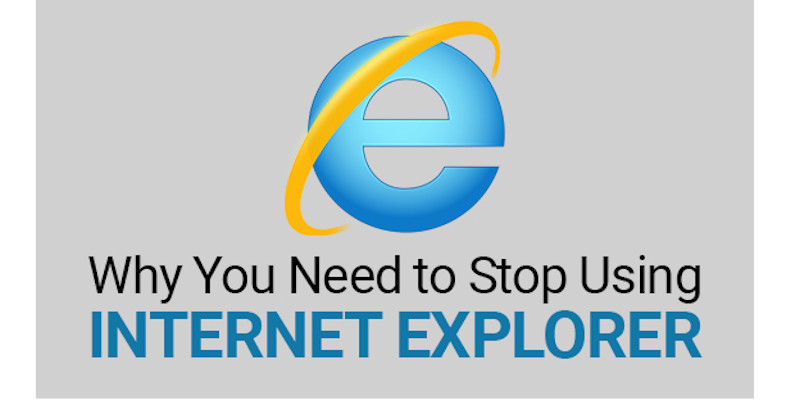review1st.com – Pada sistem operasi Windows 10, pihak Microsoft telah menyertakan dua buah aplikasi browser sekaligus yakni Internet Explorer dan Microsoft Edge.
Namun banyak pengguna yang tidak menyukai Internet Explorer dan memilih untuk menggunakan browser lain, sehingga kami ingin memberikan tutorial cara menghapus Internet Explorer di Windows 10.
Mengapa pihak Microsoft masih menyertakan aplikasi browser Internet Explorer di Windows 10, padahal mereka sudah memiliki browser Microsoft Edge yang lebih baru ?, hal ini dimaksudkan bahwa saat ini masih banyak situs yang hanya dapat dibuka oleh Internet Explorer.
Baca juga

Namun jika kamu ingin menghapus atau mematikan aplikasi browser Internet Explorer dari Windows 10 caranya cukup mudah, berikut adalah langkah-langkahnya:
Langkah 1: Masuk ke bagian Control Panel, bisa melalui kolom pencarian dan mengetikkan “Control Panel’ atau meng-klik menu Setting yang ada pada tombol Start ataupun meng-klik kanan tombol Start dan memilihnya dari sana.

Langkah 2: Setelah menu Control Panel terbuka, pilihlah Uninstall a program untuk masuk ke bagian Programs and Feature.

Langkah 3: Pada kolom sebelah kiri, kamu akan menemukan menu Turn Windows features in or off, pilihlah menu tersebut untuk membukanya.

Langkah 4: Pada bagian ini, hilangkan tanda ceklis pada bagian Internet Explorer 11, seperti pada gambar di bawah ini:

Jika langkah-langkah di atas kamu ikuti dengan benar, seharusnya di layar akan muncul pesan Setelah “Turning off Internet Explorer 11 might affect other Windows features and programs installed on your computer, including default settings. Do you want to continue?â€

Selanjutnya klik tombol Yes untuk menghilangkan fitur Internet Explorer di komputer Windows yang kamu gunakan. Lalu Restart komputer untuk melihat hasilnya.
Cara di atas, sebenarnya tidak menghapus aplikasi Internet Explorer secara permanen, sehingga ketika kamu ingin memunculkan kembali aplikasi Internet Explorer, kamu hanya tinggal mencentang kembali pada menu yang ada di Langkah nomor 4 untuk kembali mengaktifkan aplikasi Internet Explorer di komputer kamu, mudah bukan?